Come sostituire Siri con ChatGPT su iPhone
Come sostituire Siri con ChatGPT su iPhone
DI Darryl
Pubblicato il 21 marzo 2023
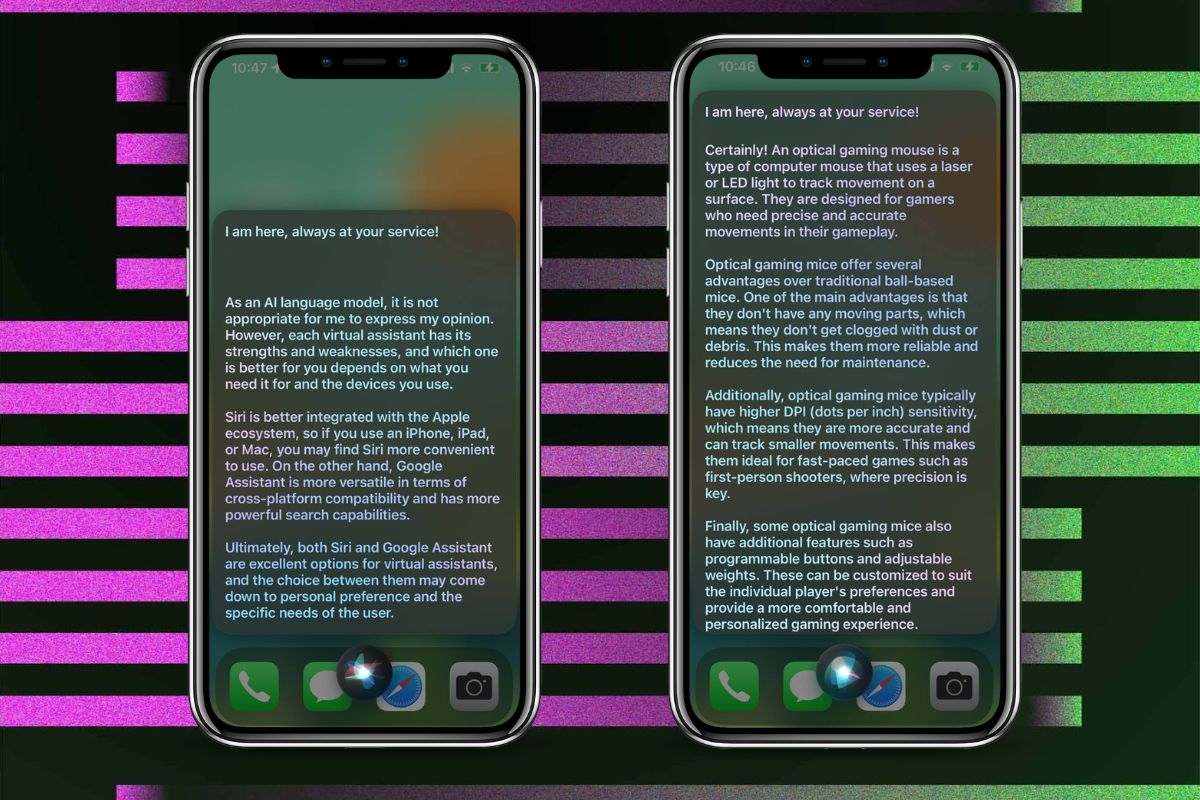
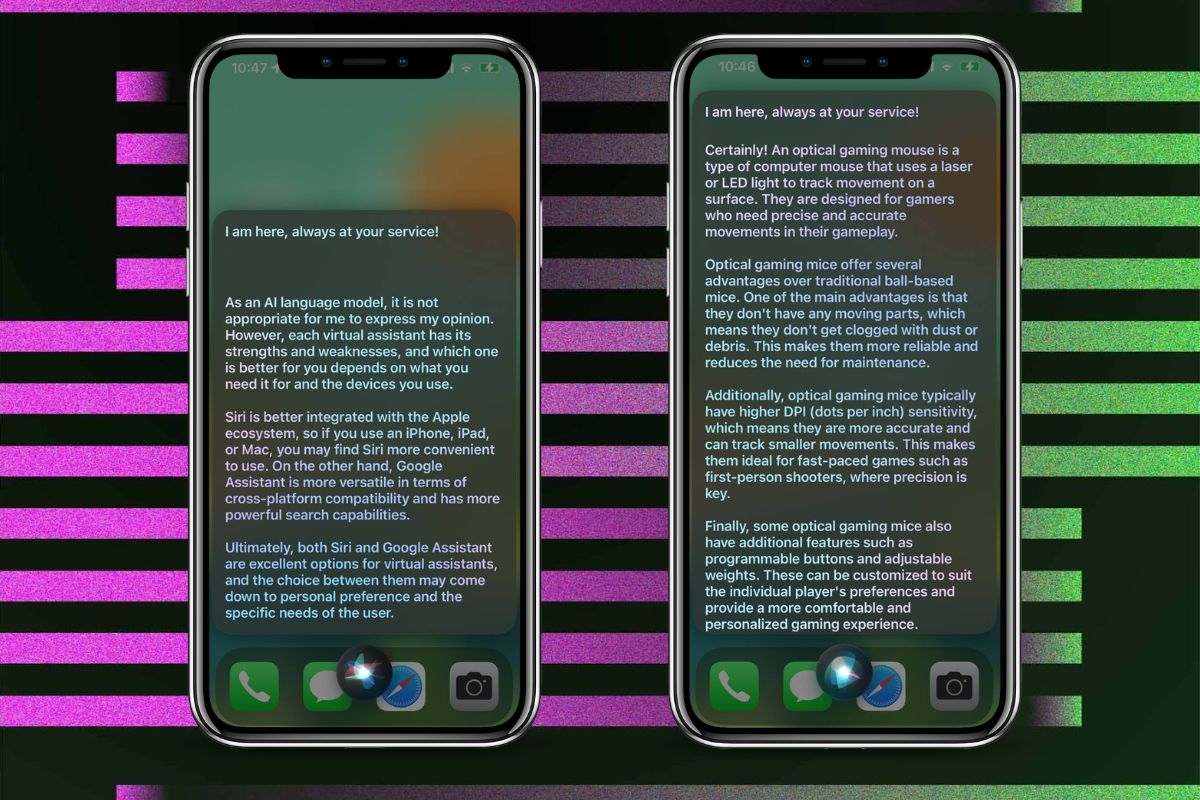
ChatGPT, un chatbot basato sull’intelligenza artificiale, sta guadagnando un’enorme popolarità di giorno in giorno. Ha diversi usi che vanno dal rispondere a domande di qualsiasi argomento al superamento di alcuni degli esami più difficili del mondo. Impressionato da ChatGPT e ti chiedi se puoi sostituire Siri con il chatbot AI sul tuo iPhone? Questo articolo ti guiderà a fare esattamente questo. Come puoi sostituire Siri con ChatGPT sul tuo iPhone.
![]()
Yue Yang ha creato una scorciatoia Siri che funziona con ChatGPT. Dopo aver impostato questo collegamento sul tuo iPhone, comunicherai con Siri. Tuttavia, i risultati verranno recuperati da ChatGPT. Rende Siri più intelligente in quanto fornisce informazioni condensate anziché visualizzare semplicemente i risultati Web di una query.
Ad esempio, se chiedi a Siri di cercare una semplice ricetta per la pizza, visualizzerà tutti i risultati web corrispondenti. D’altra parte, quando fai la stessa domanda a ChatGPT Siri, i risultati non mostreranno solo gli ingredienti e le istruzioni della ricetta, ma Siri li leggerà anche ad alta voce.
Detto questo, il primo passo per sostituire Siri con ChatGPT è recuperare una chiave API dal sito Web OpenAI.
Crea e recupera chiavi API da OpenAI
Se non l’hai già fatto, ora è il momento giusto per creare un account OpenAI. Puoi registrarti utilizzando il tuo indirizzo email o direttamente tramite Google o Microsoft e avrai anche bisogno di un numero di telefono attivo per utilizzare il servizio. Dopo aver creato un account su OpenAI, segui i passaggi seguenti.
Vai all’API chiavi sul sito web di OpenAI. Qui, tocca l’opzione + Crea nuova chiave segreta. Una volta generata la chiave, copiala e incollala in un luogo sicuro e facilmente accessibile. Ricorda che non puoi più visualizzare la chiave API una volta chiuso il pop-up. Inoltre, non condividere la chiave API con nessun altro. Ora che abbiamo la chiave API, possiamo procedere oltre e installare il collegamento ChatGPT Siri su iPhone.
Installa la scorciatoia ChatGPT Siri su iPhone
Yue Yang ha creato la scorciatoia ChatGPT Siri e l’ha caricata su GitHub. Tutto quello che devi fare è scaricare l’ultima versione del collegamento e installarlo sul tuo iPhone.
Vai a Yue Yang’s Pagina GitHub del collegamento ChatGPT Siri. Passa a ChatGPT Siri 1.2.2. (o alla versione più recente) e tocca l’opzione Versione inglese.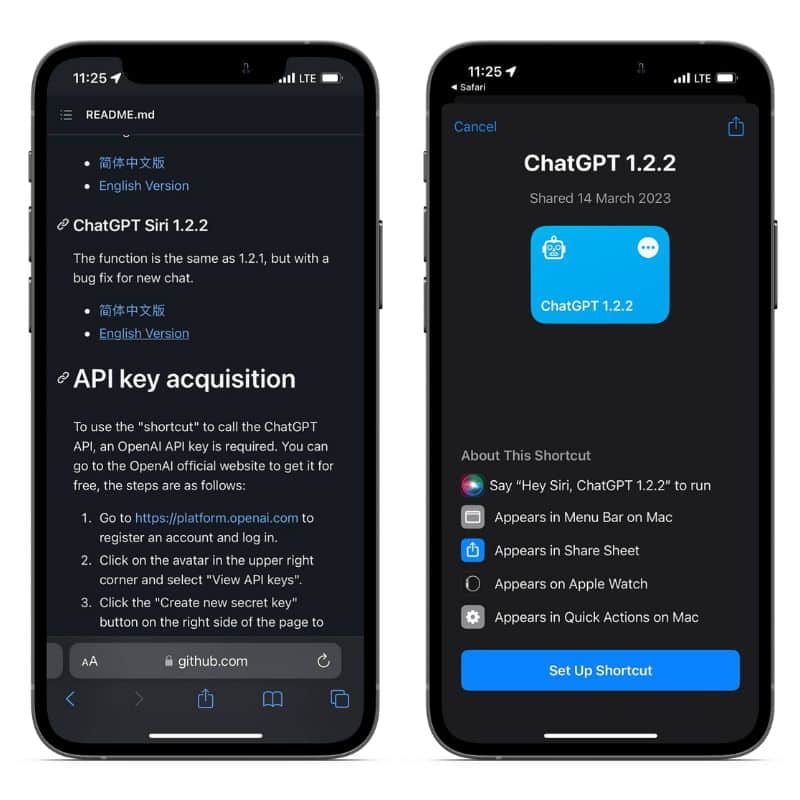 Verrai reindirizzato all’app Scorciatoie e ChatGPT 1.2.2 scorciatoia. Tocca Imposta scorciatoia.
Verrai reindirizzato all’app Scorciatoie e ChatGPT 1.2.2 scorciatoia. Tocca Imposta scorciatoia.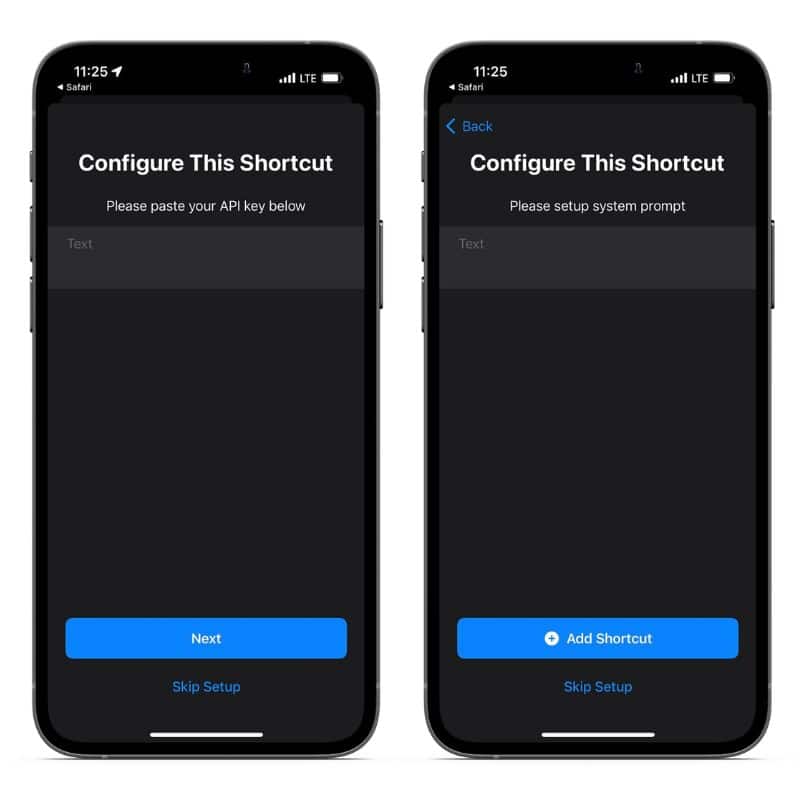 Nella pagina successiva, incolla la chiave API che hai copiato in precedenza nella casella di testo e tocca Avanti. Digita”Ehi Siri, ChatGPT 1.2.2“nella pagina di testo sotto la pagina Configura il messaggio di sistema e tocca + Aggiungi scorciatoia.
Nella pagina successiva, incolla la chiave API che hai copiato in precedenza nella casella di testo e tocca Avanti. Digita”Ehi Siri, ChatGPT 1.2.2“nella pagina di testo sotto la pagina Configura il messaggio di sistema e tocca + Aggiungi scorciatoia.
Hai installato correttamente il collegamento ChatGPT Siri sul tuo iPhone.
D’ora in poi, ogni volta che desideri accedere a ChatGPT Siri sul tuo iPhone, dì”Ehi Siri, ChatGPT 1.2.2″. Se sei accolto con il”Sono qui, sempre al tuo servizio!”messaggio, significa che stai accedendo alla versione ChatGPT di Siri.
Rinomina il collegamento Siri ChatGPT
Siri avrà difficoltà a riconoscere il comando vocale”Hey Siri, ChatGPT 1.2.2″. Per evitare questo problema, ti consigliamo di rinominare il collegamento in qualcosa di breve e semplice.
Apri l’app Scorciatoie sul tuo iPhone. Vai alla scorciatoia ChatGPT 1.2.2 e tocca i tre punti nell’angolo in alto a destra. 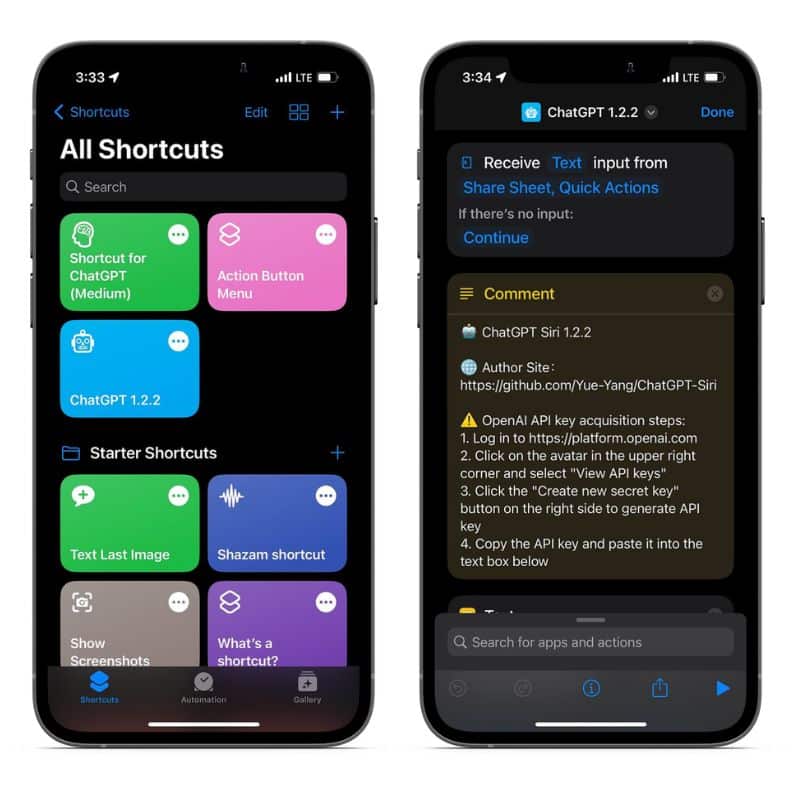 Tocca l’icona dell’elenco a discesa situata accanto a ChatGPT 1.2.2. Tocca l’opzione Rinomina e rinomina il collegamento. Abbiamo usato Smart in quanto è facile da pronunciare. Puoi rinominarlo come preferisci, ma evita di usare simboli.
Tocca l’icona dell’elenco a discesa situata accanto a ChatGPT 1.2.2. Tocca l’opzione Rinomina e rinomina il collegamento. Abbiamo usato Smart in quanto è facile da pronunciare. Puoi rinominarlo come preferisci, ma evita di usare simboli.
Tocca Fine nell’angolo in alto a destra.
Come utilizzare ChatGPT Siri su iPhone
Puoi utilizzare ChatGPT Siri sul tuo iPhone tramite comandi vocali. Tuttavia, se hai problemi ad accedere al collegamento tramite i comandi vocali, un’alternativa più semplice è collegarlo a Back Tap.
Esegui la scorciatoia ChatGPT Siri utilizzando i comandi vocali di Siri
Ogni volta che vuoi accedere a ChatGPT Siri, dì”Ehi Siri, Smart (o qualunque nome tu sono stato riassegnato alla scorciatoia).“Attendi il messaggio”Sono qui, sempre al tuo servizio!“. Questo messaggio è anche uno spunto per sapere che hai attivato il sostituto a Siri e non la versione nativa dell’assistente vocale. Ora puoi dettare il tuo comando. Una volta recuperati i risultati, li leggerà ad alta voce. Assicurati di acquisire schermate, poiché le informazioni scompariranno non appena Siri finirà di leggere i risultati. Ora i risultati scompariranno e verrà visualizzato il messaggio”Ho finito di rispondere, continua“. Puoi porre domande di follow-up se vuoi rimanere nel contesto della conversazione o dire”Nuova chat“per iniziare una nuova conversazione o”Esci dalla chat“per terminare la conversazione.
Esegui la scorciatoia ChatGPT Siri utilizzando Back Tap
Coloro che non vogliono affrontare il problema di attivare ChatGPT Siri tramite comandi vocali possono collegarlo a Back Tap.
Apri Impostazioni sul tuo iPhone. Vai su Accessibilità e seleziona Tocca.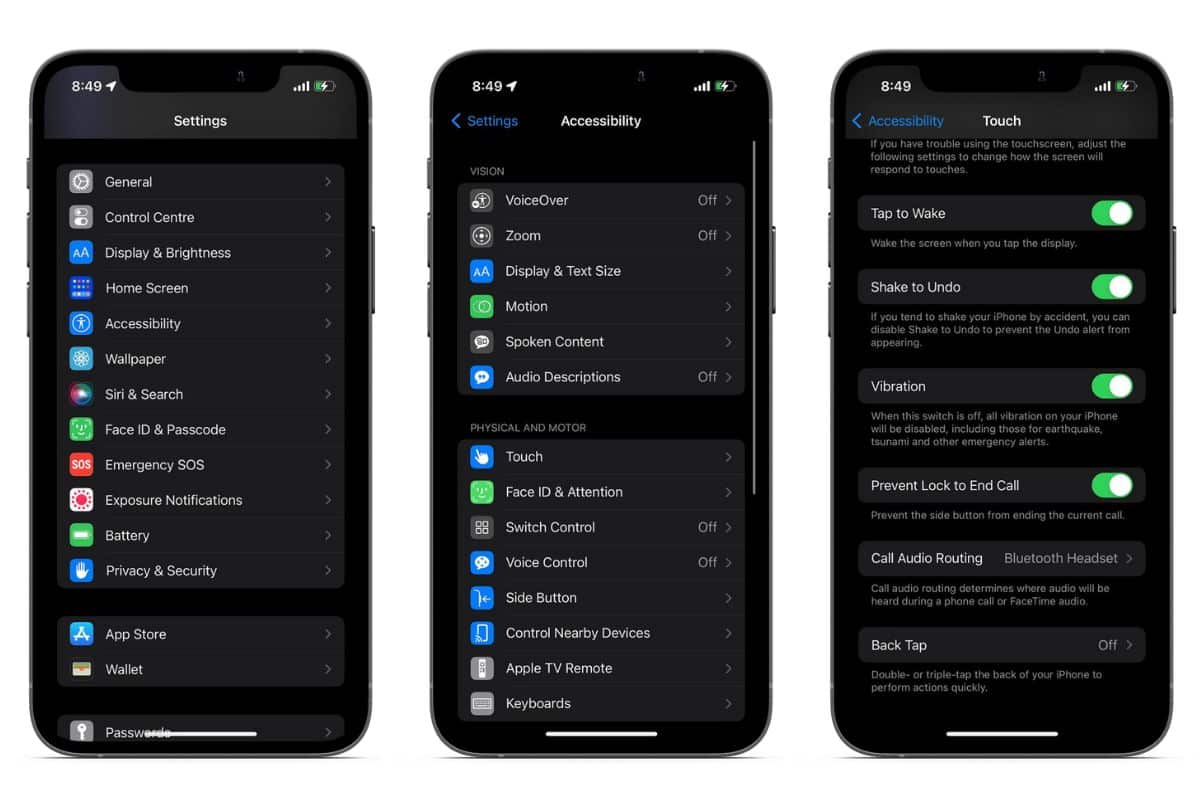 Nella pagina successiva, scorri verso il basso e seleziona Back Tap. Qui puoi selezionare Doppio tocco o Triplo tocco.
Nella pagina successiva, scorri verso il basso e seleziona Back Tap. Qui puoi selezionare Doppio tocco o Triplo tocco.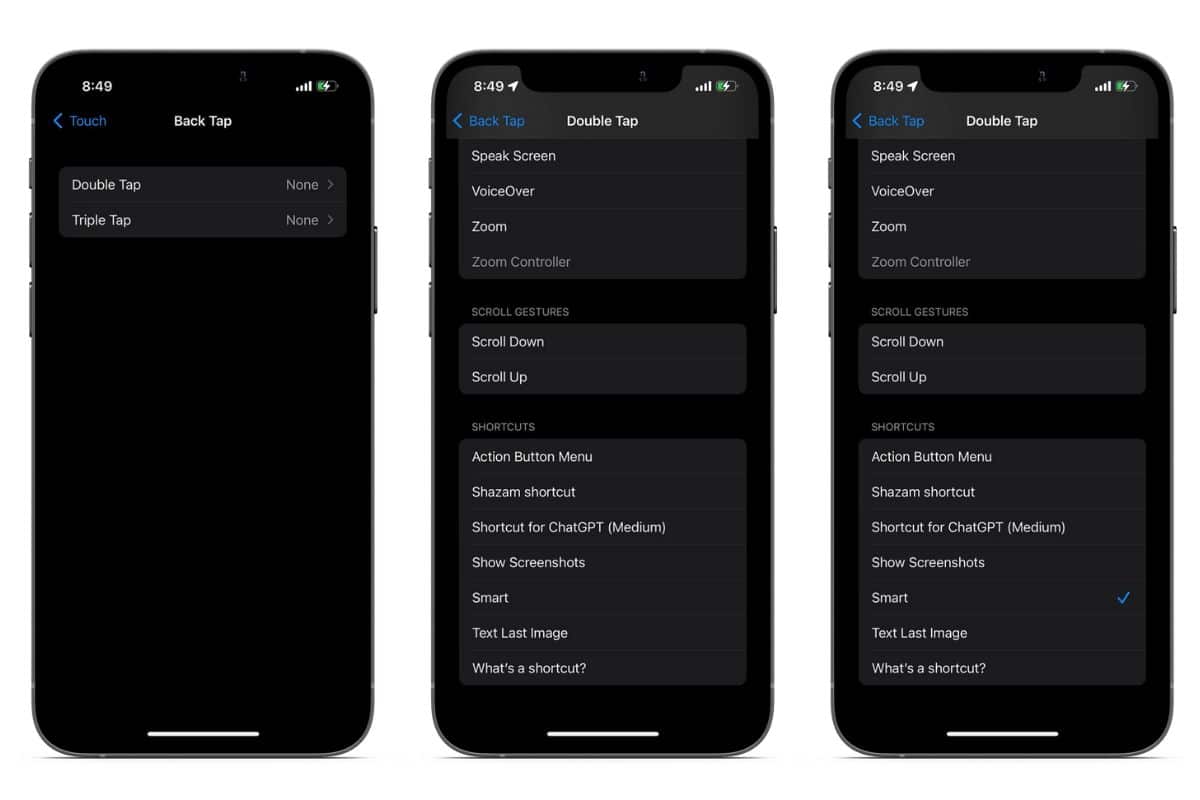 Vai alla sezione Scorciatoie e seleziona Intelligente (o qualunque nome tu abbia riassegnato alla scorciatoia).
Vai alla sezione Scorciatoie e seleziona Intelligente (o qualunque nome tu abbia riassegnato alla scorciatoia).
Hai collegato correttamente il collegamento ChatGPT Siri con Back Tap. L’unico problema con questo metodo è che devi digitare la tua query. Ma supponendo che tu stia usando questo metodo per mantenere il silenzio, funzionerà bene.
Limiti dell’uso di ChatGPT come alternativa a Siri
L’uso di ChatGPT come alternativa a Siri ha i suoi vantaggi. Tuttavia, è solo un AI Chatbot, non un assistente vocale come Siri o Google Assistant. Di seguito sono elencate alcune delle limitazioni della scorciatoia ChatGPT Siri.
La scorciatoia ChatGPT Siri richiede più tempo per recuperare i risultati da Internet. Ha anche tassi di errore più elevati e spesso visualizzerà un messaggio di errore. Non puoi chiedere alla scorciatoia ChatGPT Siri di svolgere attività come chiamare, rispondere ai messaggi, impostare allarmi, ecc. Mentre puoi interrompere Siri a metà e cambiare la tua domanda o porre una domanda di follow-up, lo stesso non può essere fatto con il Scorciatoia ChatGPT Siri. Se la scorciatoia ChatGPT Siri risponde a una query e premi l’icona Siri, passerà a Siri e qualsiasi cosa tu chieda verrà recuperata dall’assistente vocale nativo. In generale, la scorciatoia ChatGPT Siri può rispondere alle tue domande recuperando informazioni da Internet. Che ancora una volta è limitato al 2021, poiché i suoi dati di addestramento sono stati tagliati allora. Quindi, può rispondere solo a domande su eventi accaduti prima del 2021. Se desideri alcuni dettagli sull’attualità o su qualsiasi evento in corso, Siri è la scelta migliore.
Goditi gratuitamente una versione più intelligente di Siri
Indipendentemente dagli svantaggi della scorciatoia ChatGPT Siri, almeno rende Siri più utilizzabile e più intelligente nel recupero dei risultati da Internet. Se non ti piace questo approccio e utilizzeresti invece ChatGPT come strumento autonomo, consulta la nostra guida su come utilizzare ChatGPT su iPhone e Apple Watch. Inoltre, cosa ne pensi dell’IA e delle sue applicazioni nella vita quotidiana? Fateci sapere nei commenti qui sotto.
Vuoi saperne di più sui prodotti Apple?
Lanciamo nuovi articoli iscriviti e tieniti aggiornato. MAX 1 email a settimana. Niente spam, mai.
Potrebbe piacerti anche
![]()
“TNGD”è un’azienda”TNGD”
Iscriviti agli aggiornamenti
Iscriviti e ricevi le ultime notizie e tutorial per tutti i dispositivi Apple più recenti.
© Copyright 2022,”TNGD”
Vuoi saperne di più sui prodotti Apple
Lanciamo nuovi articoli iscriviti e tieniti aggiornato. MAX 1 email a settimana. Niente spam, mai.